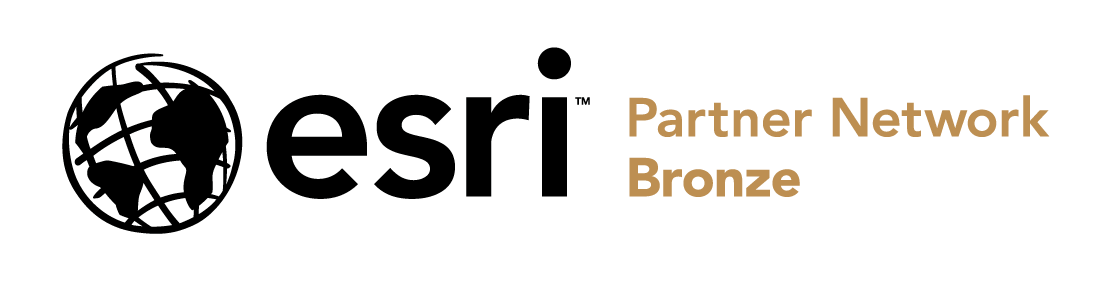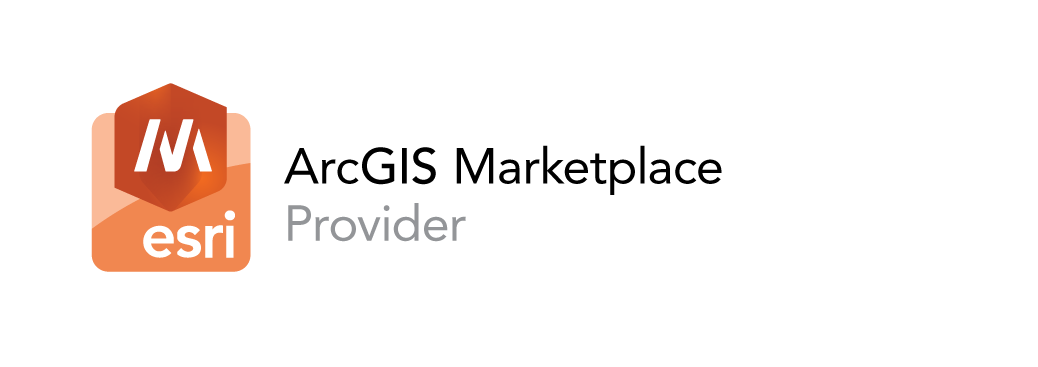KNOWLEDGE BASE
Portal Genius 2024.2
– .Net 8.0.7 of hoger Desktop Runtime – Windows X64 Installer
– Edge WebView2 Runtime 125.0.2535.67 of hoger
Portal Genius 2023.2
– .Net 7.0 SDK (v7.0.306) – Windows X64 Installer
– Edge WebView2 Runtime 111.0 of hoger
Portal Genius 2023.1 (out-of-support)
– .Net desktop runtime 6.0.16 of hoger
– Edge WebView2 Runtime 96.0 of hoger
Portal Genius 2022.2 (out-of-support)
– .Net desktop runtime 6.0.16 of hoger
– Edge WebView2 Runtime 96.0 of hoger
Voor de implementeren van OAuth voor Portal Genius in ArcGIS Enterprise klik hier om naar de pagina te gaan.
Vanaf versie 2022.2 gebruikt Portal Genius een ander component om de inlogpagina van het ArcGIS-portaal te openen. Dit component, WebView2, probeert standaard om binnen de installatie-directory van Portal Genius een nieuwe folder aan te maken en daar enkele bestanden in te plaatsen.
In veel situaties wordt dit niet toegestaan vanwege beveiligings-restricties. Portal Genius kan en zal restricties niet aanpassen. Portal Genius voorziet in het settings-scherm in een optie om een alternatieve map op te geven voor de data van WebView2.
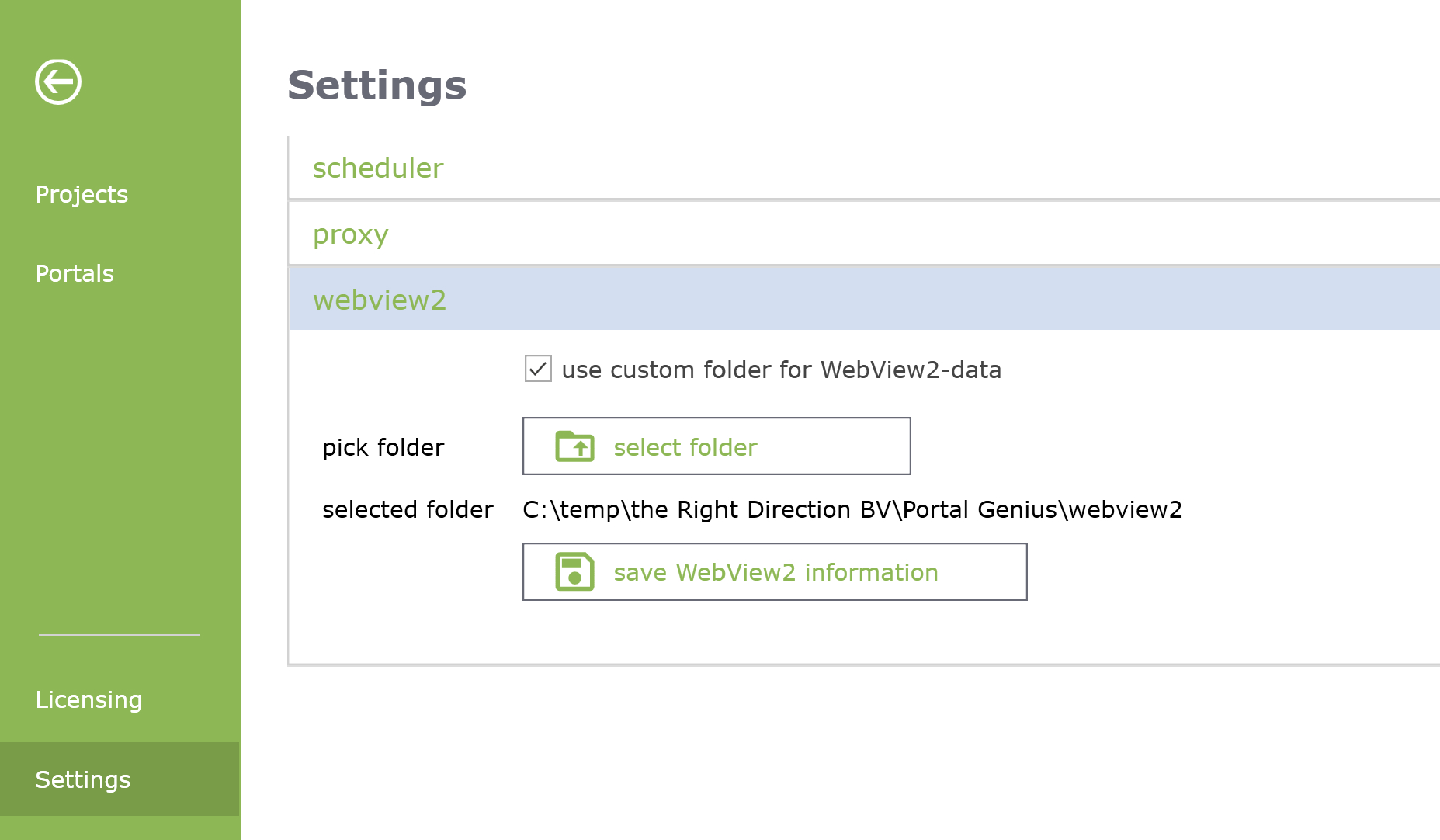
Vink de optie “use custom folder for WebView2-data” aan, selecteer de map middels “select folder” en sluit af met “save WebView2 information”.
De standaard-locatie die Portal Genius zal aangeven als alternatieve locatie is c:\temp\the Right Direction BV\Portal Genius. Een andere folder kan uiteraard ook opgegeven worden maar een folder binnen de directories C:\Windows, C:\Program Files of C:\Program Files (x86) zal niet werken.
Portal Genius bevat veel informatie over een item, groep of gebruiker. Deze informatie is deels beschikbaar via het side-panel Properties.
Afhankelijk van het type item of dat er een gebruiker of groep geselecteerd is, zal de informatie en de mogelijkheden in dit side-panel verschillen.
Het side-panel opent door op het label “Properties” te klikken.
De applicatie maakt gebruik van logging naar een xml-bestand voor het bijhouden van applicatie-events. Deze worden standaard in de volgende folder weggeschreven:
C:\temp\the Right Direction BV\Portal Genius
De logging kan van heel uitgebreid tot minimaal worden ingesteld. Minimaal is aanbevolen i.v.m. de grootte van de logging-folder. De mate van logging kan ingesteld worden met het bestand “log4netconfiguration.xml”.
Deze is terug te vinden in de installatie-directory van de applicatie.
[installatiepad Portal Genius]\log4netconfiguration.xml
Portal Genius gebruikt een standaard logging framework genaamd Log4Net. Deze wordt ingesteld via “log4netconfiguration.xml”. In dit bestand is de standaard-locatie van de drie logfiles ingesteld en deze kan met dit bestand aangepast worden.
Diverse online fora tonen informatie over hoe Log4Net bijvoorbeeld ook naar de Windows EventViewer of naar een database kan wegschrijven. Wegschrijven naar verschillende bronnen is ook mogelijk.
Voor de applicatie maakt het niet uit hoe de logging wordt ingesteld. Voor troubleshooting door the Right Direction kan alleen gebruik gemaakt worden van het xml-formaat. Het heeft dan ook de voorkeur om de logging op maximaal in te stellen.
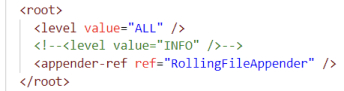
Vervang in het voorbeeld in de regel met level de value ALL door ERROR en alleen error-messages worden weggeschreven in de logging.